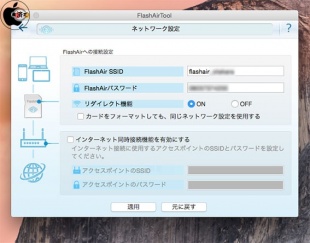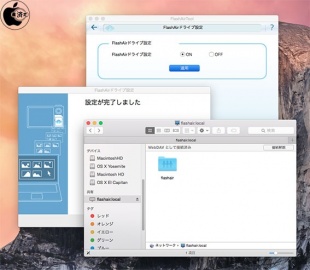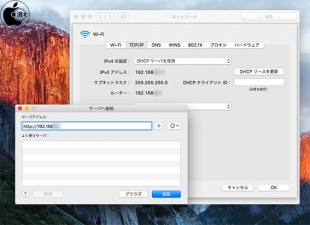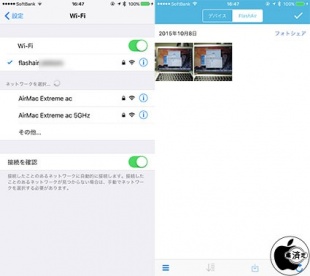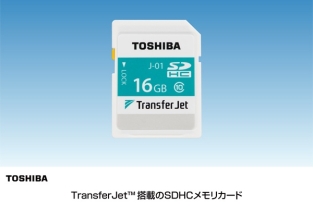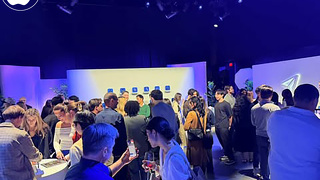OS Xからファイル共有マウント可能なWi-Fi SDHCカード「FlashAir SDHCメモリカード」(SD-WEシリーズ)を試す
※本サイトは、アフィリエイト広告および広告による収益を得て運営しています。購入により売上の一部が本サイトに還元されることがあります。
東芝のWi-Fi接続に対応し、WebDAVアクセスにも対応したSDHCカード「FlashAir SDHCメモリカード」(SD-WEシリーズ)を試してみました。
今回は32GBモデルのSD-WE032Gを使用しています。
IEEE802.11b/g/n(2.4GHz SISO, 20MHz)仕様で、インターネットアクセスポイトに接続して、簡易無線LANルーターとして使用することも可能です。
FlashAir SDHCメモリカードに付属するクリアケースが少し変わっていて、一般的な SDHCメモリカードケースは、パチンとはめる方式だと思うのですが、これは引き出し式仕様になっています。
ケース自体が少し厚く、上からの対加重も配慮されてる感じです。
Wi-Fi対応のCOOLPIX P340とDSC-RX100M3を使用してるのですが、Wi-Fi転送がiPhoneにしか出来なかったり、Mac転送する場合にスタンバイモードに変わってしまい、常に撮影モード状態で、写真データーを取り出したいと思っていたので、購入することにしました。
また、他社のWi-Fiカードだと、撮影した写真が絶えず送信されるため、撮影した写真をプレビュー確認した後に、選択取り込みしたいとも思っていました。
FlashAir 設定ソフトウェアを使用して、ネットワーク設定を行ないます。
SSID名、パスワードを設定します。
ポケット無線ルーターなどを登録することで、FlashAir アクセスポイント経由で、ポケット無線ルーターに接続し、インターネット接続も可能です。
ただし、写真転送に時間がかかるようになります。
FlashAir SDHCカードをデジタルカメラに入れ、デジタルカメラ本体の電源を入れます。
MacのWi-Fi接続先として、FlashAir SDHCカードに設定したSSIDアクセスポイントに接続します。
FlashAirドライブ設定で、簡単にファイル共有マウントも行なえます。
これで、アクセスポイントを切り替えることで、撮影モード状態のSDHCカードにアクセスすることが出来るようになります。
リアルタイムレポート更新などを行なう場面で、デジタルカメラの撮影モードを維持した状態で、写真データーを選択しながら取り込みが出来ます。
また、FlashAirドライブ設定アプリをインストールしていないMacの場合、システム環境設定>ネットワーク>Wi-Fi>詳細>TCP/IPでルーターアドレスを確認し、Finderの移動>サーバーで接続で「http://確認したIPアドレス」入力でもファイル共有マウント出来ます。
iPhone/iPadアプリ「FlashAir」を利用して、iPhone、iPadへも写真選択による写真転送が行なえます。
Wi-Fi機能が無いデジタルカメラでも、Wi-Fi接続転送が出来るだけでなく、撮影モード状態で写真転送が行なえるのは、結構便利だと思います。